电脑计划任务,小编教你设置电脑计划任务的方法
- 分类:Win7 教程 回答于: 2018年09月13日 00:00:41
小编最近发现有小伙伴在为了不知道在哪打开电脑的计划任务而发愁,所以呀,不知道怎么计划任务给打开了的小伙伴赶紧往这看呐,因为小编已经在下边给你们准备好了进入计划任务的详细操作方法。
小伙伴你们知道吗?在windows系统里面有着一个非常实用的任务计划功能喔小编相信应该还是会有不少的小伙伴是不清楚的。所以呢,小编今天就来给小伙伴们说说win7系统设置计划任务的方法
1、点击桌面左下角的“开始菜单”,在“开始菜单”打开其菜单栏后找到“控制面板”,并点击“控制面板”进入其主界面;
电脑计划任务图-1
2、进入到“控制面板”的主界面后。点击界面中的“系统和安全”并进入;
win7图-2
3、在“系统和安全”的界面中找到“计划任务”,点击“计划任务”进入到“任务计划程序”的设置界面中;
计划任务图-3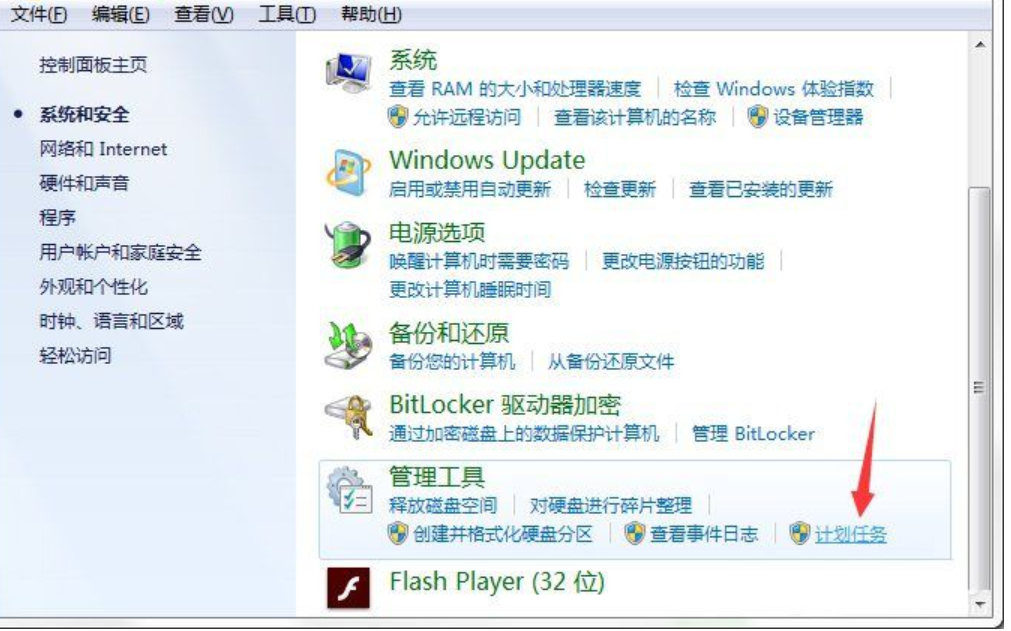
4、在“任务计划程序”的窗口界面中,我们就可以通过对电脑中的计划任务进行修改,或者可以施以添加。

win7图-4
 有用
26
有用
26


 小白系统
小白系统


 1000
1000 1000
1000 1000
1000 1000
1000 1000
1000 1000
1000 1000
1000 1000
1000 1000
1000 1000
1000猜您喜欢
- win7如何设置定时关机2024/01/17
- windows7系统重装教程2022/12/19
- win7安装版系统下载安装的教程..2021/12/21
- Win7系统装进U盘,轻松携带随身使用!..2023/11/17
- 跟大家聊聊小米笔记本怎么重装系统win..2021/06/26
- win7系统无法启机怎么安装系统详细步..2021/04/02
相关推荐
- win7电脑删除文件需要获取trustedinst..2020/09/02
- 解答win7怎么更换主题2019/02/19
- 小编教你win7还原系统2019/05/28
- win7旗舰版64位下载2023/12/08
- Win7纯净版下载,高速稳定,兼容性强..2023/10/21
- 无u盘跳过win7开机密码:轻松掌握5种实..2024/10/07














 关注微信公众号
关注微信公众号



